目录:Unity - Timeline 知识汇总
原味:https://docs.unity3d.com/Packages/com.unity.timeline@1.2/manual/wf_rec_anim.html
翻译时Timeline版本:Timeline 1.2.11
Recording basic animation with an Infinite clip
使用一个无限时长的clip录制基本动画
你可以直接在Animation轨道上录制动画。当你直接在一个空白的Animation轨道录制时,你将会创建一个Infinite clip(无限时长的剪辑)。
一个无限时长的剪辑,是个在Timeline window中包含了关键帧动画的录制的剪辑。一个无限时长的剪辑不能调整播放的位置,不能剪辑前后空白,或是分离,因为它没有定义大小:它将在整个Animation 轨道中持续。
在创建无限时长剪辑(Infinite clip)前,你必须给你想要添加动画效果的GameObjectadd an empty Animation track(添加一个空的Animation轨道)。
在Track list(轨道列表)中,点击红色的圆形录制按钮,将给空白的Animation轨道开启录制模式。

点击录制按钮给空的轨道开启录制模式
当轨道进入录制模式,轨道的剪辑区域会绘制显示一个红色的底色,并显示"Recording…"的消息,并且录制按钮会一个的闪烁。

Timeline window在录制模式中
当处于录制模式时,给该GameObject任何可以动画插值的属性调整都会在Timeline Playhead(Timeline播放头)处添加动画关键帧。
开始创建一个动画,移动Timeline Playhead(播放头)到第一帧,并处理一下任意一步:
- 在Inspector 窗口中,对着属性名字右键并选择Add Key。这将会添加了一个没有变化的动画关键帧属性。在剪辑对应的位置将出现一个菱形。
- 在Inspector 窗口中,调整GameObject需要的动画属性。这将会添加一个有属性变化了的动画帧。也会有一个菱形显示。
- 在Scene视图,移动或是旋转,或是缩放GameObject。这将自动添加有属性变化了的动画帧。也会显示一个菱形。
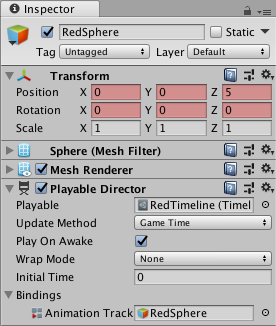
红色底色的属性表示你已添加了属性的动画曲线在剪辑中

给无限时长的剪辑添加一个菱形关键帧
在Timeline中将播放头移动到不同位置,并调整GameObject动画的属性。在对应的每个位置,Timeline window都会给该剪辑添加一个菱形,表示该帧带有变化了的属性,并带有动画曲线。
处理录制模式时,你可以给需要动画插值的属性名字鼠标右键来执行添加关键,你也可以在右键菜单执行:跳到之前的关键帧,或是执行:删除关键帧。例如,你可以从Position属性名字右键菜单中,选择Add Key给一个GameObject添加一个关键帧。
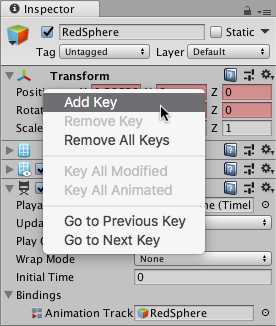
动画属性名字右键添加关键帧的处理
当你完成了动画,点击闪烁的录制按钮来取消录制模式。
Timeline window的无限时长剪辑,出现了类似animation dope sheet的动画关键帧,但你不能在这个视图(Timeline window视图)编辑这些关键帧。使用 the Curves view to edit keys(曲线视图编辑关键字)。你也可以双击这个无限时长的剪辑,将自动打开Animation 窗口来编辑关键字。

无限时长剪辑中出现了dope sheet的动画编辑表
现在保存场景或是项目,将保存了Timeline Asset和无限时长剪辑信息。Timeline window将从无限时长剪辑的关键帧动画保存为Animation的源资源(这个资源就想以前我们通过Animation面板创建并保存的一样)。这个动画资源名为"Recorded"并且保存在Project视图中的Timeline Asset资源下。

Recorded clips剪辑保存在了Project视图下的Timeline Assest资源下
每一个在无限时长剪辑下录制的动画剪辑,Timeline window保存的资源名都会添加"(1)“之类的后缀名。例如,一个Timeline Asset的无限时长剪辑中,有录制三个剪辑,名字分别为"Recorded”,“Recorded(1)”,和"Recorded(2)"。如果你删除了这个Timeline Asset资源,那么随之录制的剪辑都会被删除。